iPod touch felhasználói útmutató
- Üdvözöljük
- Az iOS 12 újdonságai
-
- Felébresztés és feloldás
- Alapvető kézmozdulatok elsajátítása
- A Főképernyő és az alkalmazások felfedezése
- A beállítások módosítása
- Képernyőfotó készítése
- A hangerő beállítása
- A hangok módosítása vagy kikapcsolása
- Tartalmak keresése
- A Vezérlőközpont használata és testreszabása
- A Mai nap nézet megtekintése és elrendezése
- Hozzáférés funkciókhoz a zárolási képernyőn
- Utazás az iPod touchcsal
- Képernyőidő, engedélyek és korlátozások beállítása
- Az iPod touch szinkronizálása az iTunes használatával
- Az akkumulátor töltése és figyelése
- Az állapotikonok jelentése
-
- Számológép
- Barátok keresése
- Az iPhone megkeresése
-
- E-mail üzenetek írása
- Címzettek megadása és az e-mail elküldése
- E-mail üzenetek megtekintése
- E-mail vázlat mentése
- E-mail üzenetek megjelölése és szűrése
- E-mail üzenetek rendszerezése
- Keresés az e-mail üzenetek között
- E-mail üzenetek törlése és visszaállítása
- Műveletek mellékletekkel
- E-mail üzenetek nyomtatása
-
- Fotók és videók megtekintése
- Fotók és videók szerkesztése
- A fotók rendszerezése albumokban
- Keresés a Fotókban
- Fotók és videók megosztása
- Emlékek megtekintése
- Személyek keresése a Fotók alkalmazásban
- Fotók böngészése hely szerint
- Az iCloud-fotók használata
- Fotók megosztáa az iCloudban lévő megosztott albumokban
- Saját fotóstream használata
- Fotók nyomtatása
- Részvények
- Tippek
- Időjárás
-
- Dokumentumok megosztása alkalmazásokból
- Fájlok megosztása az iCloud Drive-ról
- Fájlok megosztása az AirDrop használatával
-
- A családi megosztás beállítása
- Megvásárolt tartalmak megosztása a családtagokkal
- A Vásárlás engedélyezése funkció bekapcsolása
- Vásárlások elrejtése
- Előfizetések megosztása
- Fotók, naptár stb. megosztása a családtagokkal
- Családtagok elveszett eszközeinek megkeresése
- Képernyőidő beállítása a családtagok számára
-
- Az iPod touch tartozékai
- Bluetooth-eszközök csatlakoztatása
- Hang és videó streamelése más eszközökre
- Hang vezérlése több eszközön
- AirPrint
- Magic Keyboard használata
- Handoff
- Az Univerzális vágólap használata
- Wi-Fi-hívások kezdeményezése és fogadása
- Az iPhone használata Wi-Fi-hotspotként
- Fájlok átvitele az iTunessal
-
-
- Az iPod touch újraindítása
- Az iPod touch kényszerített újraindítása
- Az iOS szoftver frissítése
- Az iPod touch biztonsági mentése
- Az iPod touch alapértelmezett beállításainak visszaállítása
- Az iPod touch visszaállítása
- Az iPod touch eladása vagy elajándékozása
- Az összes tartalom és beállítás törlése
- Konfigurációs profilok telepítése és eltávolítása
-
- A kisegítő lehetőségek használatának kezdeti lépései
- Kisegítő lehetőségek billentyűparancsai
-
-
- A VoiceOver bekapcsolása és gyakorlása
- A VoiceOver beállításainak módosítása
- A VoiceOver-kézmozdulatok elsajátítása
- Az iPod touch működtetése VoiceOver-kézmozdulatokkal
- A VoiceOver vezérlése a rotorral
- A képernyőn megjelenő billentyűzet használata
- Írás ujjal
- A VoiceOver vezérlése Magic Keyboard billentyűzettel
- Gépelés Braille-írással a képernyőn a VoiceOver segítségével
- Braille-kijelző használata
- A VoiceOver használata az alkalmazásokban
- Kijelölés kimondása, képernyő tartalmának felolvasása és gépelési visszajelzés
- A képernyő nagyítása
- Nagyító
- Megjelenítési beállítások
-
- Irányított hozzáférés
-
- Fontos biztonsági tudnivalók
- Fontos kezelési tudnivalók
- Információk megtekintése az iPod touchról
- További tudnivalók az iPod touch szoftveréről és szervizeléséről
- FCC megfelelőségi nyilatkozat
- Az ISED Canada megfelelőségi nyilatkozata
- Az Apple és a környezet
- Hulladékkezelési és újrahasznosítási tudnivalók
- Szerzői jog
A Vezérlőközpont használata és testreszabása az iPod touchon
A Vezérlőközpontból azonnal elérheti a repülőgép módot, a Ne zavarjanak funkciót, a zseblámpát és egyéb hasznos funkciókat.
A Vezérlőközpont megnyitása
Legyintsen felfelé a képernyő aljától. A Vezérlőközpont bezárásához legyintsen lefelé, vagy nyomja meg a Főgombot.
Hozzáférés további vezérlőkhöz a Vezérlőközpontban
Számos vezérlő kínál további lehetőségeket. A rendelkezésre álló lehetőségek megtekintéséhez érintse meg és tartsa megérintve az egyik vezérlőt. Többek között az alábbiakra van lehetősége:
A Vezérlőközpontban tartsa megérintve a vezérlők bal felső csoportját, majd koppintson az
 gombra az AirDrop által biztosított funkciók megjelenítéséhez.
gombra az AirDrop által biztosított funkciók megjelenítéséhez.A Vezérlőközpontban tartsa megérintve a
 gombot egy szelfi, fotó vagy videó készítéséhez.
gombot egy szelfi, fotó vagy videó készítéséhez.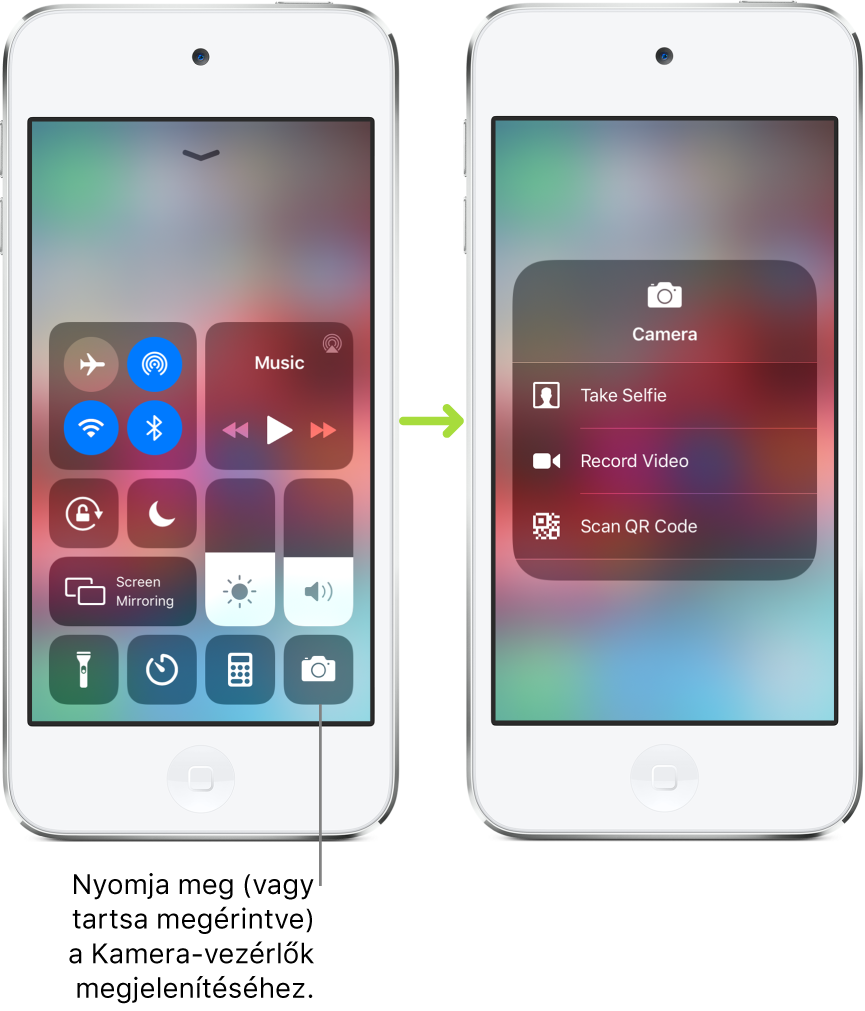
Az eszköz ideiglenes leválasztása Wi-Fi-hálózatról
A Vezérlőközpontban koppintson a ![]() gombra. Az újracsatlakozáshoz koppintson ismét a gombra.
gombra. Az újracsatlakozáshoz koppintson ismét a gombra.
Ha szeretné megtudni egy Wi-Fi-hálózat nevét, amelyhez az eszköz csatlakozik, tartsa megérintve a ![]() gombot.
gombot.
A Wi-Fi nem kapcsol ki, amikor leválasztja az iPod touchot egy hálózatról, ezért az AirPlay és az AirDrop továbbra is működik, és az iPod touch az ismert hálózatokhoz csatlakozik, amikor Ön helyet változtat vagy újraindítja az eszközt. A Wi-Fi kikapcsolásához válassza a Beállítások ![]() > Wi-Fi menüpontot. (Ha ismét be szeretné kapcsolni a Wi-Fi-t a Vezérlőközpontban, koppintson a
> Wi-Fi menüpontot. (Ha ismét be szeretné kapcsolni a Wi-Fi-t a Vezérlőközpontban, koppintson a ![]() gombra.) Ha további információkat szeretne megtudni arról, hogyan lehet be- és kikapcsolni a Wi-Fi-t a Vezérlőközpontban, amikor a Repülőgép mód be van kapcsolva, akkor tekintse meg a következő részt: Beállítások kiválasztása utazáshoz az iPod touchon.
gombra.) Ha további információkat szeretne megtudni arról, hogyan lehet be- és kikapcsolni a Wi-Fi-t a Vezérlőközpontban, amikor a Repülőgép mód be van kapcsolva, akkor tekintse meg a következő részt: Beállítások kiválasztása utazáshoz az iPod touchon.
Az eszköz ideiglenes leválasztása Bluetooth-eszközökről
A Vezérlőközpontban koppintson a ![]() gombra. A csatlakozások engedélyezéséhez koppintson ismét a gombra.
gombra. A csatlakozások engedélyezéséhez koppintson ismét a gombra.
Mivel a Bluetooth nem kapcsol ki az eszközökről való leválasztáskor, a helyszínek pontossága és a többi szolgáltatás továbbra is bekapcsolva marad. A Bluetooth kikapcsolásához válassza a Beállítások ![]() > Bluetooth menüpontot, majd kapcsolja ki a Bluetooth beállítást. Ha ismét be szeretné kapcsolni a Bluetooth-t a Vezérlőközpontban, koppintson a
> Bluetooth menüpontot, majd kapcsolja ki a Bluetooth beállítást. Ha ismét be szeretné kapcsolni a Bluetooth-t a Vezérlőközpontban, koppintson a ![]() gombra. Ha további információkat szeretne megtudni arról, hogyan lehet be- és kikapcsolni a Bluetooth-t a Vezérlőközpontban, amikor a Repülőgép mód be van kapcsolva, akkor tekintse meg a következő részt: Beállítások kiválasztása utazáshoz az iPod touchon.
gombra. Ha további információkat szeretne megtudni arról, hogyan lehet be- és kikapcsolni a Bluetooth-t a Vezérlőközpontban, amikor a Repülőgép mód be van kapcsolva, akkor tekintse meg a következő részt: Beállítások kiválasztása utazáshoz az iPod touchon.
A Vezérlőközpont alkalmazásokon belüli elérésének kikapcsolása
Válassza a Beállítások ![]() > Vezérlőközpont menüpontot, majd kapcsolja ki a Hozzáférés alkalmazásból beállítást.
> Vezérlőközpont menüpontot, majd kapcsolja ki a Hozzáférés alkalmazásból beállítást.
Vezérlők hozzáadása és rendezése
Válassza a Beállítások
 > Vezérlőközpont > Vezérlők testreszabása menüpontot.
> Vezérlőközpont > Vezérlők testreszabása menüpontot.A vezérlők hozzáadásához vagy eltávolításához koppintson a
 vagy
vagy  gombra.
gombra.A vezérlők átrendezéséhez érintse meg az adott vezérlő melletti
 gombot, majd húzza át egy új helyre.
gombot, majd húzza át egy új helyre.